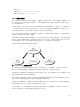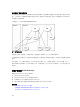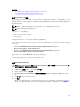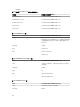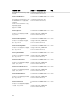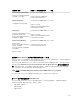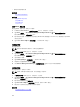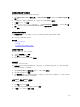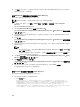Users Guide
为关联对象提供用户访问权限
要向验证用户提供访问创建的关联对象的访问权限:
1. 转到 Administrative Tools(管理工具) → ADSI Edit(ADSI 编辑)。随即会显示 ADSI Edit(ADSI 编
辑)窗口。
2. 在右侧窗格中,导航至创建的关联对象,右键单击并选择 Properties(属性)。
3. 在安全选项卡中,单击添加。
4. 输入 Authenticated Users(验证的用户),单击 Check Names(检查名称),然后单击 OK(确
定
)。验证的用户即会添加到 Groups and user names(组和用户名)列表中。
5. 单击确定。
将对象添加到关联对象
使用关联对象属性窗口,可以关联用户或用户组、权限对象和 iDRAC 设备或 iDRAC 设备组。
您可以添加用户组和 iDRAC 设备组。
相关任务
添加用户或用户组
添加权限
添加 iDRAC 设备或 iDRAC 设备组
添加用户或用户组
要添加用户或用户组,请执行以下操作:
1. 右键单击关联对象并选择属性。
2. 选择用户选项卡并单击添加。
3. 输入用户或用户组名称并单击 OK(确定)。
添加权限
要添加权限,请执行以下操作:
单击权限对象选项卡以向关联添加权限对象,该关联定义了针对 iDRAC 设备验证时,用户或用户组的权限。
一个关联对象只能添加一个权限对象。
1. 选择 Privileges Object(权限对象)选项卡,并单击 Add(添加)。
2. 输入权限对象名称并单击确定。
3. 单击权限对象选项卡以向关联添加权限对象,该关联定义了针对 iDRAC 设备验证时,用户或用户组的权
限。一个关联对象只能添加一个权限对象。
添加
iDRAC
设备或
iDRAC
设备组
要添加 iDRAC 设备或 iDRAC 设备组:
1. 选择产品选项卡并单击添加。
2. 输入 iDRAC 设备或 iDRAC 设备组名称并单击确定。
3. 在属性窗口中,依次单击应用、确定。
159